布局分析
安装无障碍组件后,可通过悬浮菜单中的“布局分析”按钮获取当前界面的布局(所有无障碍节点)信息。
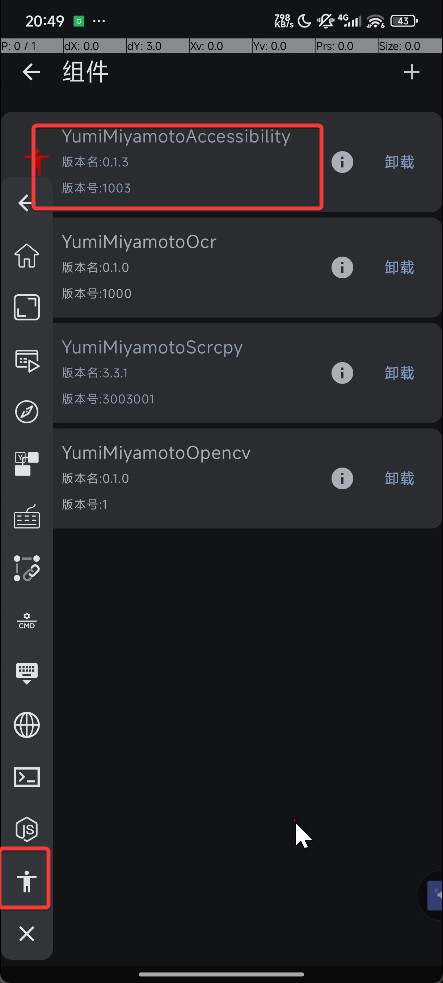
布局边界信息
点击“布局分析”按钮后,默认显示布局边界信息界面。该界面会用红色矩形标注当前界面上所有无障碍节点的布局边界。
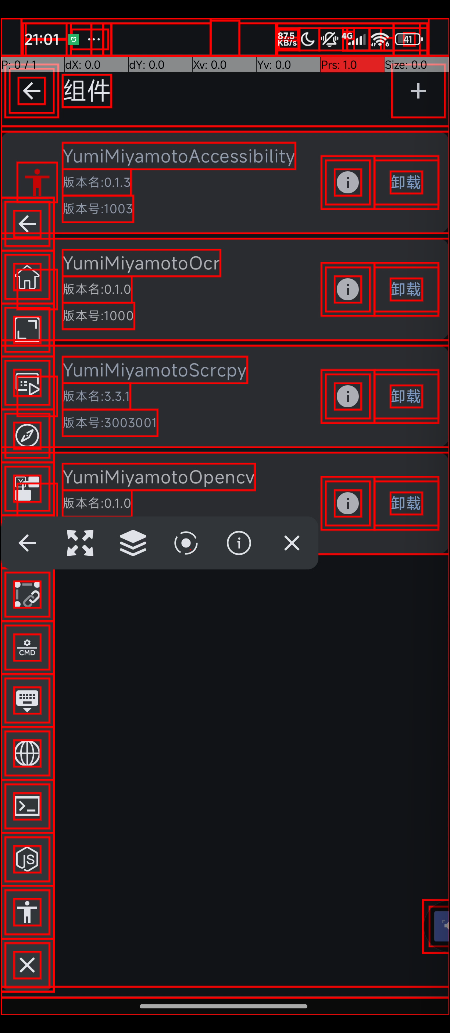
节点详细信息
在布局边界界面中点击任意位置,即可选中一个节点并显示其详细信息。在节点详细信息界面中,可查看所选节点的属性信息,包括节点文本、ID、位置、是否可点击、是否可聚焦等,同时会用红色矩形框标记当前选中节点的边界。点击节点信息即可将其复制到系统剪贴板。
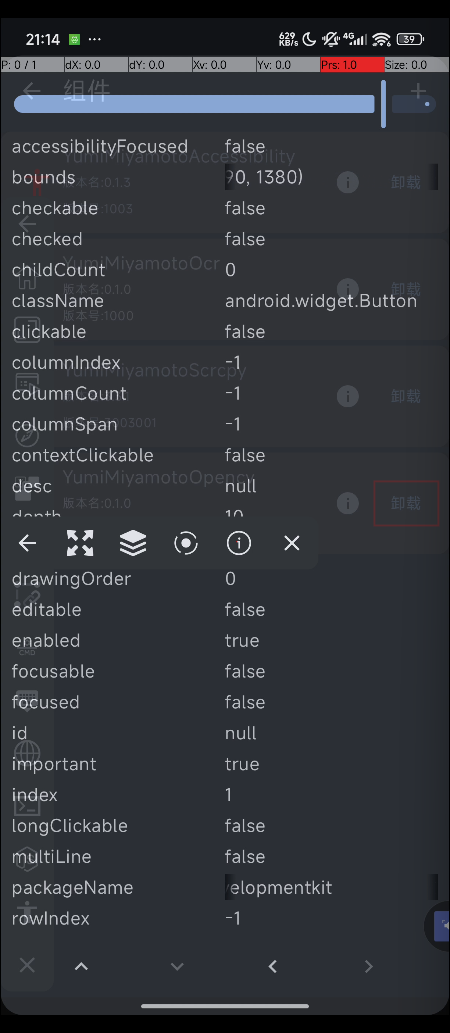
布局层次结构信息
点击悬浮工具栏中的“布局层次结构”图标,即可查看布局层次结构信息。
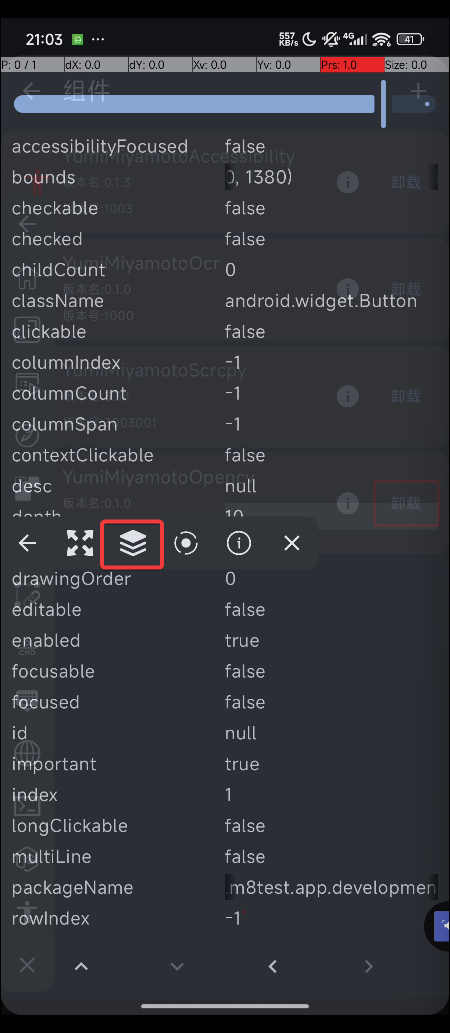
布局层次结构信息以树状形式展示,当前选中的节点以蓝色显示,与其他节点形成区分,且会用红色矩形框标记其边界。点击树中的节点可切换当前选中的节点;左侧带有箭头图标的节点表示包含子节点,点击箭头可展开或收起其子节点;左侧带有眼睛图标的节点则无子节点。
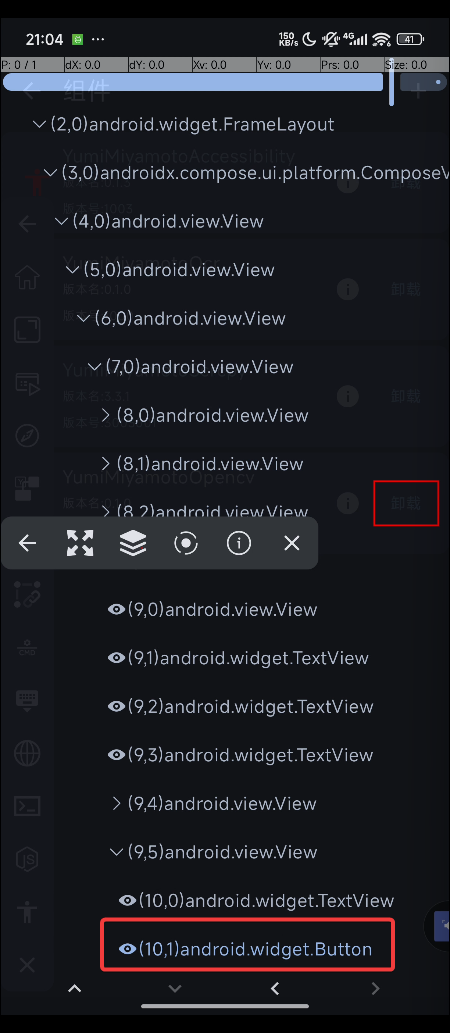
更改透明度
在布局层次结构信息界面和节点详细信息界面的顶部,均设有一个透明度调节滑块。拖动该控件可调整悬浮窗口的透明度。
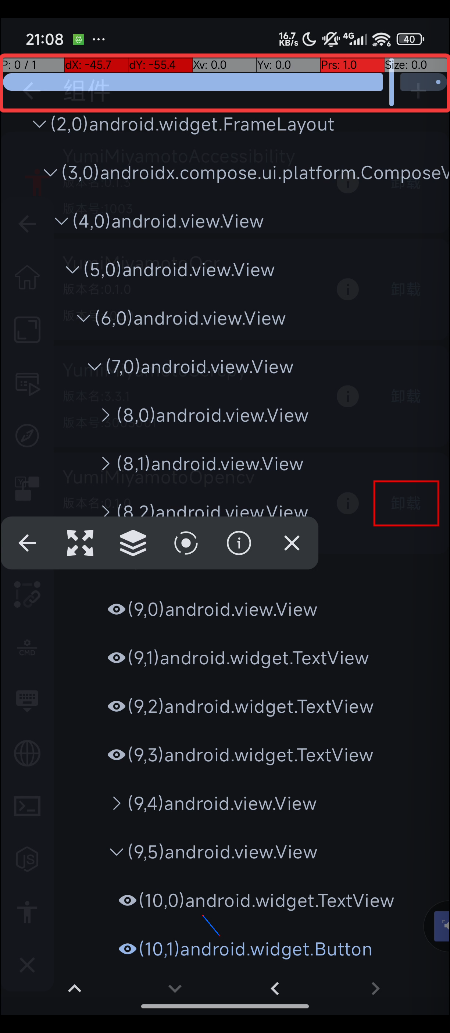
悬浮工具栏
从左到右,各按钮的功能如下:
展开/收起悬浮工具栏
若节点边界信息(红色矩形标注)不准确,点击此按钮进行矫正
切换至布局层次结构信息界面
切换至布局边界信息界面
切换至节点详细信息界面
关闭布局分析悬浮窗口
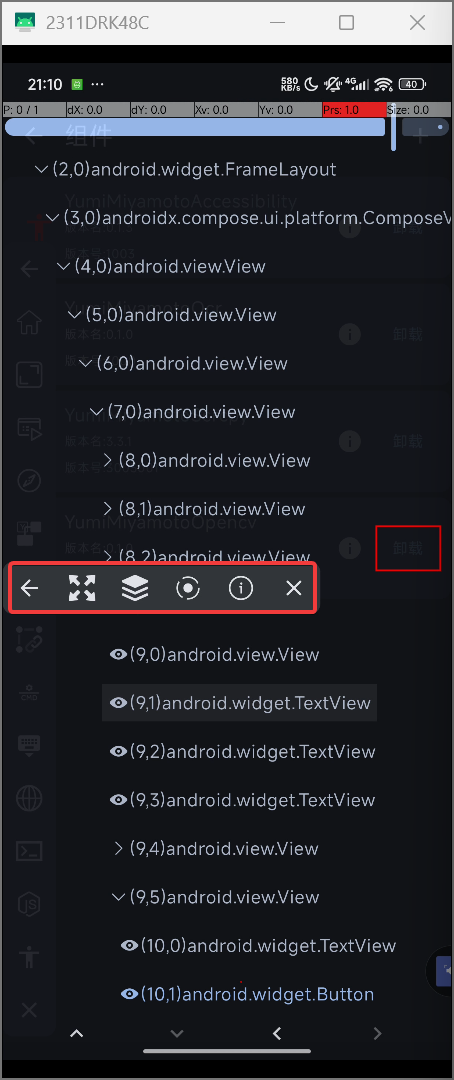
底部工具栏
布局层次结构信息界面和节点详细信息界面均设有底部工具栏,从左到右各按钮的功能如下:
将所选节点切换为其父节点
将所选节点切换为其第一个子节点(索引为0的子节点)
将所选节点切换为其左侧最近的兄弟节点
将所选节点切换为其右侧最近的兄弟节点
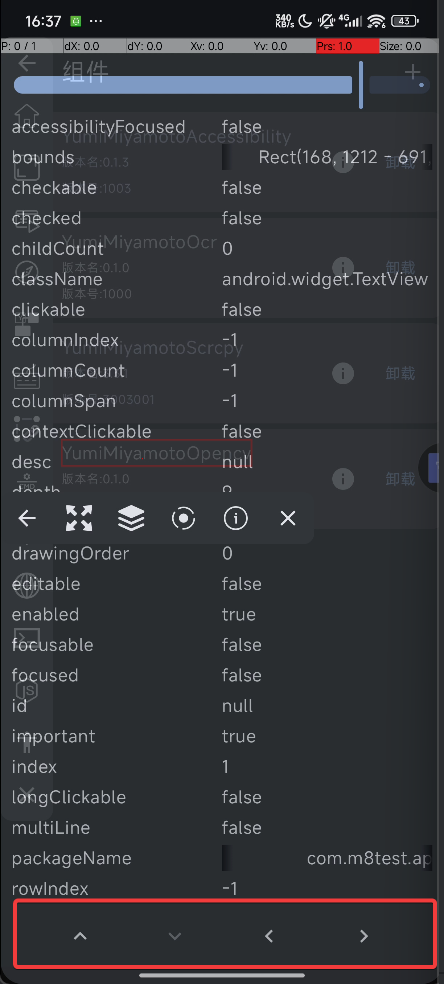
09 December 2025